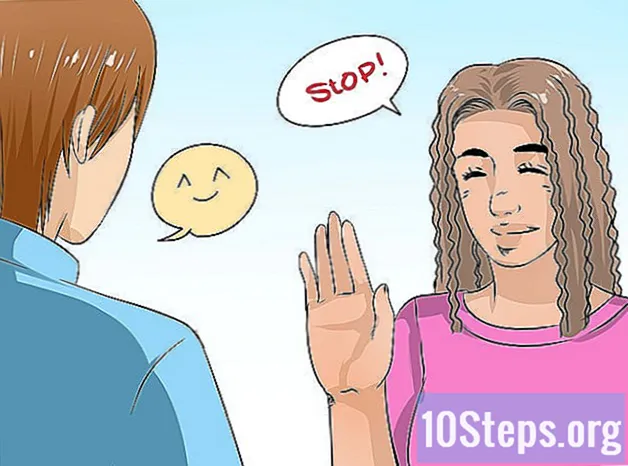কন্টেন্ট
আপনার গবেষণা প্রকল্পের কোনও পয়েন্ট কি আপনার ব্যাখ্যা করার দরকার আছে? আপনি কি কোনও বিশেষ ব্যক্তির জন্য একটি সাধারণ কার্ড বানাতে চান, তবে কীভাবে ওয়ার্ডে চিত্রগুলি toোকানো যায় তা জানেন না? পরিস্থিতি যাই হোক না কেন, আপনার সমস্যাগুলি শেষ: এই নিবন্ধের টিপসগুলি পড়ুন এবং উইন্ডোজ এবং ম্যাকোজে মাইক্রোসফ্ট ওয়ার্ড নথিগুলিতে কীভাবে চিত্র ফাইলগুলি সন্নিবেশ করা যায় তা শিখুন!
পদক্ষেপ
পদ্ধতি 1 এর 1: উইন্ডোজ ব্যবহার
নথির যে বিন্দুতে আপনি ছবিটি সন্নিবেশ করতে চান সেখানে ক্লিক করুন। শব্দ সন্নিবেশ কার্সার (যে উল্লম্ব ঝলক বার) প্রদর্শিত হবে। চিত্রটি নিজে inোকানো হলে এটি নীচের বাম কোণে থাকে।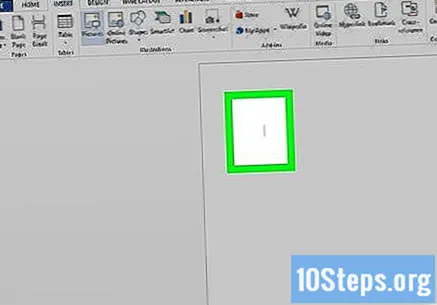
- এই পদ্ধতিটি ওয়ার্ড 2016 এবং পরবর্তী সংস্করণগুলির সাথে কাজ করে। এটি পূর্ববর্তী সংস্করণগুলির সাথেও কাজ করে, যদিও এই ক্ষেত্রে কম সরঞ্জাম এবং সংস্থান রয়েছে।
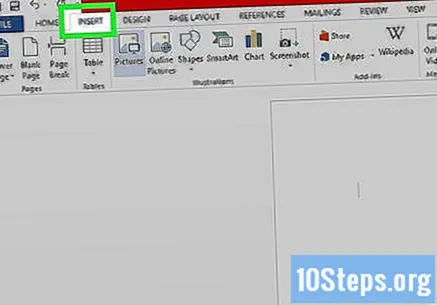
ট্যাব অ্যাক্সেস করুন .োকান. "হোম" এবং "ডিজাইন" ট্যাবগুলির (বা "কিছু সংস্করণে" হোম "এবং" অঙ্কন ") এর মধ্যে এটি নথির শীর্ষে রয়েছে।
সরঞ্জামটি ক্লিক করুন ছবি. এটি ওয়ার্ডের শীর্ষে থাকা সরঞ্জামদণ্ডের "চিত্র" বিভাগে রয়েছে in আপনি যদি ওয়ার্ড 2019 বা পরবর্তী সংস্করণ ব্যবহার করেন তবে এটি একটি ড্রপ-ডাউন মেনু খুলবে। আপনি যদি ওয়ার্ড 2016 বা তার আগের সংস্করণ ব্যবহার করেন তবে ফাইল এক্সপ্লোরার উইন্ডোটি খুলুন।
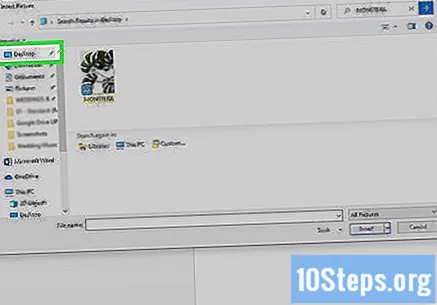
আপনি যেখানে ছবিটি সংরক্ষণ করেছেন সেই জায়গায় যান।- শব্দ 2019 বা পরবর্তী সংস্করণগুলিতে:
- ক্লিক করুন এই যন্ত্রটি যদি আপনার কম্পিউটারে ছবিটি সংরক্ষণ করা থাকে।
- ক্লিক করুন স্টক ইমেজ মাইক্রোসফ্ট সংগ্রহ থেকে একটি বিনামূল্যে চিত্র নির্বাচন করতে।
- ক্লিক করুন অনলাইন চিত্র বিং এর মাধ্যমে ইন্টারনেটে কোনও ছবি অনুসন্ধান করতে।
- আপনার যদি চিত্রটি ওয়ানড্রাইভ এ সংরক্ষণ করা থাকে তবে ক্লিক করুন অনলাইন চিত্র এবং ওয়ানড্রাইভ নীচে বাম কোণে।
- শব্দ 2016 সালে:
- আপনার কম্পিউটারে যদি চিত্রটি সংরক্ষণ করা থাকে তবে ফাইল এক্সপ্লোরার ব্যবহার করে যেখানে সেভ করা হয়েছে সেখানে access
- আপনি যদি ইন্টারনেটে কোনও ছবি অনুসন্ধান করতে চান বা ফেসবুক বা আপনার ওয়ানড্রাইভ থেকে কোনও ফাইল সন্নিবেশ করতে চান তবে ফাইল এক্সপ্লোরারটি বন্ধ করুন এবং আইকনে ক্লিক করুন অনলাইন চিত্র, সরঞ্জামদণ্ডে "চিত্র" এর পাশে। তারপরে ছবিটি নিজেই নির্বাচন করুন।
- আপনার যদি চিত্রটি ওয়ানড্রাইভ এ সংরক্ষণ করা থাকে তবে ক্লিক করুন অনলাইন চিত্র, পরিবর্তে ছবি, এবং নির্বাচন করুন অনুসন্ধান করুন "ওয়ানড্রাইভ" এর পাশে।
- শব্দ 2019 বা পরবর্তী সংস্করণগুলিতে:
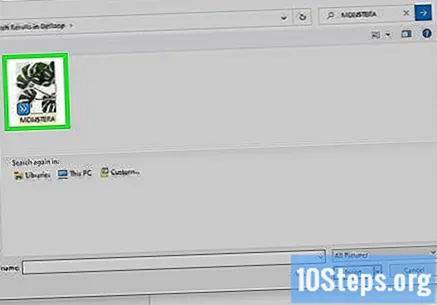
আপনি যে চিত্রটি toোকাতে চান তা নির্বাচন করুন। ফাইলটি যেখানে সংরক্ষণ করা হয়েছে সেখানে প্রবেশ করার পরে একবার ক্লিক করুন।- আপনি যদি মাইক্রোসফ্ট সংগ্রহ থেকে বা ইন্টারনেট থেকে চিত্রগুলি চয়ন করতে চান তবে আপনি একবারে দু'একটি বা তারও বেশি ক্লিক করতে পারেন।
- আপনি যদি কম্পিউটারে সংরক্ষিত একাধিক চিত্র sertোকাতে চান তবে কীটি টিপুন Ctrl এবং প্রতিটি ক্লিক করুন।
ক্লিক করুন .োকান. বোতামটি উইন্ডোর নীচে ডানদিকে রয়েছে, আপনি ছবিটি অ্যাক্সেস করতে কোন পদ্ধতি ব্যবহার করেছেন তা বিবেচনাধীন।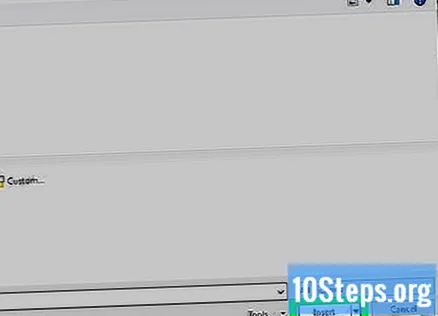
চিত্রটি পুনরায় আকার দিন। আপনি যদি চিত্রটির আকার বাড়াতে বা হ্রাস করতে চান তবে এটিতে একবার ক্লিক করুন এবং একটি কোণ টেনে আনুন।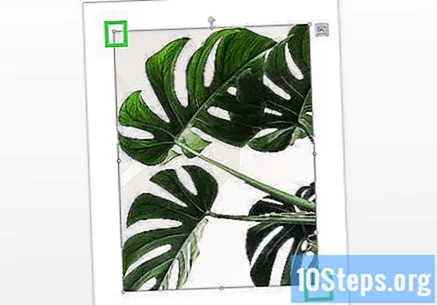
- আপনি চিত্রটি দিতে চান এমন মাত্রাও নির্দিষ্ট করতে পারেন। এই ক্ষেত্রে, ওয়ার্ডের শীর্ষে "ফর্ম্যাট" ট্যাবটি অ্যাক্সেস করতে এটিতে ডাবল-ক্লিক করুন এবং "উচ্চতা" এবং "প্রস্থ" ক্ষেত্রগুলিতে সঠিক মাত্রা প্রবেশ করুন।
এর উপরে বাঁকা তীর ব্যবহার করে চিত্রটি ঘোরান। তীরটি চিত্রের উপরে বিন্দুর উপরে। এটির উপরে কেবল আপনার মাউস কার্সারটি রাখুন এবং ক্লিক করুন এবং যেখানে আপনি চান সেখানে ডান বা বাম দিকে টানুন।
আরও সম্পাদনা সরঞ্জাম অ্যাক্সেস করতে ইমেজটিতে ডাবল ক্লিক করুন। আপনি "ফর্ম্যাট চিত্র" (ওয়ার্ড 2019 এবং পরবর্তী সংস্করণগুলিতে) বা "ফর্ম্যাট" (ওয়ার্ড 2016 এবং পূর্ববর্তী সংস্করণগুলিতে) ট্যাবটি খুলবেন। এটিতে, নিম্নলিখিতগুলি করুন: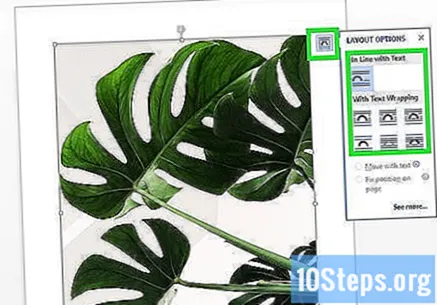
- উপরের ডানদিকে "সংগঠিত" প্যানেলে ক্লিক করুন, পাঠ্য মোড়ানো এবং আপনি কীভাবে টেক্সট ব্লকের সাথে চিত্রটি রাখতে চান তা চয়ন করুন। এছাড়াও সুবিধা নিন এবং প্রান্তিককরণ বিকল্পগুলি সামঞ্জস্য করুন।
- সরঞ্জামটি ক্লিক করুন কাটাআপনি যদি চিত্রটি ক্রপ করতে চান তবে "আকার" প্যানেলে (ওয়ার্ডের উপরের ডান দিকের কোণায়)।
- আপনি যদি অতিরিক্ত সরঞ্জাম (যেমন চিত্র থেকে পটভূমি সরিয়ে, রঙের প্রভাব পরিবর্তন করা ইত্যাদি) ব্যবহার করতে চান তবে ওয়ার্ডের উপরের বাম কোণে "সামঞ্জস্য করুন" প্যানেলে অ্যাক্সেস করুন।
- "ফর্ম্যাট" ট্যাবটির কেন্দ্রে একটি "চিত্র শৈলী" চয়ন করুন, বা চিত্রের শৈলী নিয়ন্ত্রণ করতে বিভাগের অন্য যে কোনও বিকল্পে ক্লিক করুন।
পদ্ধতি 2 এর 2: ম্যাকোস ব্যবহার করে
নথির যে বিন্দুতে আপনি ছবিটি সন্নিবেশ করতে চান সেখানে ক্লিক করুন। শব্দ কার্সার এটি সঙ্গে সঙ্গে উপস্থিত হবে।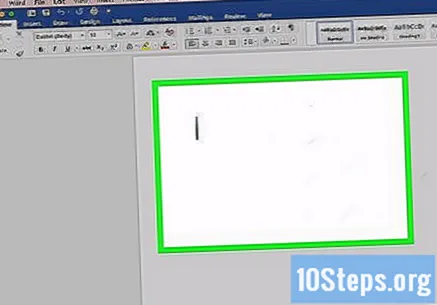
ট্যাব অ্যাক্সেস করুন .োকান. "হোম" এবং "ডিজাইন" (বা "হোম" এবং "আঁকুন") ট্যাবগুলির মধ্যে এটি ওয়ার্ডের শীর্ষে রয়েছে।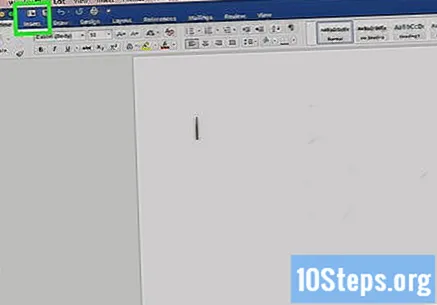
আইকনটি ক্লিক করুন ছবি. এটি "টেবিলগুলি" এবং "আকার" এর মধ্যে ওয়ার্ডের শীর্ষে থাকা সরঞ্জামদণ্ডে রয়েছে এবং এটি একটি সবুজ পর্বত এবং একটি হলুদ সূর্যের আইকন দ্বারা উপস্থাপিত হয়।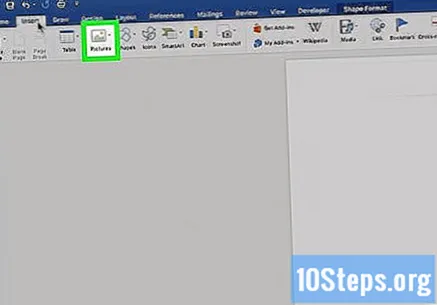
ক্লিক করুন ফটো ব্রাউজার বা ফাইল চিত্র. ক্লিক করুন ফটো ব্রাউজার আপনার যদি ম্যাক ফটো অ্যাপ্লিকেশনটিতে চিত্রটি সংরক্ষণ করা থাকে আপনি যদি ফাইন্ডারের মাধ্যমে কোনও ফাইল চয়ন করতে চান তবে ক্লিক করুন ফাইল চিত্র.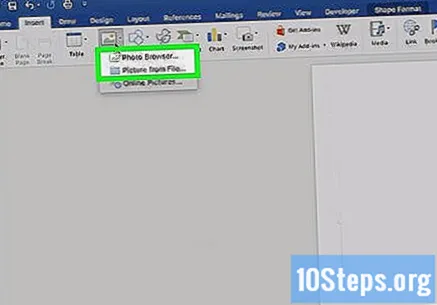
দস্তাবেজটিতে চিত্রটি .োকান। যদি আপনি ক্লিক করেন ফটো ব্রাউজারকেবলমাত্র নথিতে ছবিটি টানুন। যদি আপনি ক্লিক করেন ফাইল চিত্র, ছবিটি নির্বাচন করুন এবং ক্লিক করুন .োকান.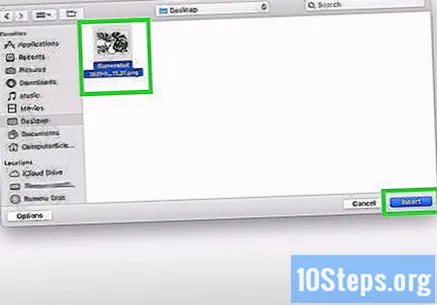
চিত্রটি পুনরায় আকার দিন। আপনি যদি চিত্রের আকার বাড়াতে বা হ্রাস করতে চান তবে এটিতে একবার ক্লিক করুন এবং নীচের একটি পদক্ষেপ নিন:
- আপনি যদি চিত্রটির অনুপাত সংরক্ষণ করতে চান (যাতে এটি বিকৃত না হয়), টিপুন শিফট এবং এর কোনও কোণটি ভিতরে বা বাইরে টেনে আনুন।
- আপনি যদি আকার পরিবর্তন করার পরে একই জায়গায় চিত্রের কেন্দ্রটি ছেড়ে যেতে চান, তবে টিপুন বিকল্প এবং কোণে টানুন।
- আপনি চিত্রটির নতুন মাত্রাও নির্দিষ্ট করতে পারেন। "ফর্ম্যাট চিত্র" ট্যাবটি অ্যাক্সেস করতে এটিতে ডাবল ক্লিক করুন এবং "উচ্চতা" এবং "প্রস্থ" ক্ষেত্রে সঠিক মাত্রা প্রবেশ করুন enter
এর উপরে বাঁকা তীর ব্যবহার করে চিত্রটি ঘোরান। তীরটি চিত্রের উপরে বিন্দুর উপরে। এটির উপরে কেবল আপনার মাউস কার্সারটি রাখুন এবং ক্লিক করুন এবং যেখানে আপনি চান সেখানে ডান বা বাম দিকে টানুন।
আরও সম্পাদনা সরঞ্জাম অ্যাক্সেস করতে ইমেজটিতে ডাবল ক্লিক করুন। সুতরাং, আপনি ওয়ার্ডের শীর্ষে "ফর্ম্যাট চিত্র" ট্যাবটি অ্যাক্সেস করতে পারবেন। এটি চিত্র থেকে ব্যাকগ্রাউন্ড সরিয়ে এমন এক এবং এর মধ্যে শৈলী অন্তর্ভুক্ত করে এমন একাধিক বিকল্পের বৈশিষ্ট্যযুক্ত।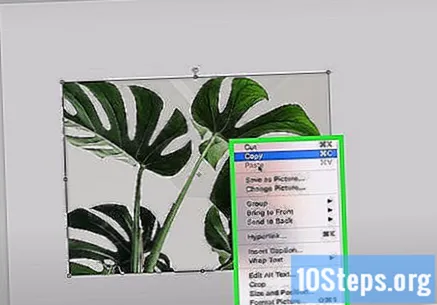
- ক্লিক করুন সংশোধনউপরের বাম কোণে, আলো এবং রঙের সমস্যা সংশোধন করতে।
- ক্লিক করুন শৈল্পিক প্রভাব ফিল্টার এবং চেষ্টা করতে স্বচ্ছতা ছবিটি আরও স্বচ্ছন্দ করতে।
- ক্লিক করুন কাটাচিত্রটি ক্রপ করার জন্য, "উচ্চতা" এবং "প্রস্থ" ক্ষেত্রের নিকটে।
- ক্লিক করুন পাঠ্য মোড়ানো আপনি কীভাবে ছবিটি পাঠ্যের ব্লকের মধ্যে থাকতে চান তা সিদ্ধান্ত নিতে। তারপরে অপশনগুলি ব্যবহার করুন সারিবদ্ধ এবং অবস্থান ত্রুটি সংশোধন করতে।
- ক্লিক করুন দ্রুত শৈলী মার্জিন, ছায়া এবং অন্যান্য পূর্বনির্ধারিত বিকল্পগুলি চয়ন করতে।
পরামর্শ
- মাইক্রোসফ্ট ওয়ার্ডের সর্বশেষতম সংস্করণগুলিতে আপনি চিত্রটিতে সীমানা, ছায়া, চকচকে এবং অন্যান্য শৈল্পিক শৈলী যুক্ত করতে পারেন।
- ওয়ার্ড ডকুমেন্টটি ভারী হয় যদি এতে চিত্র থাকে।
- চিত্রের ক্রপযুক্ত অংশটি কেবল লুকানো রয়েছে তবে এটি ওয়ার্ড থেকে ভাল জন্য সরানো হয়নি। আপনি যদি সত্যিকারের জন্য ক্রপ করতে চান তবে "চিত্রগুলি সঙ্কুচিত করুন" ডায়ালগ বাক্সের "চিত্রগুলি থেকে কাটা ক্ষেত্রগুলি বাদ দিন" বিকল্পটি পরীক্ষা করুন। এই ক্ষেত্রে, পরে কাটাগুলি পূর্বাবস্থায় ফেলা সম্ভব নয়।